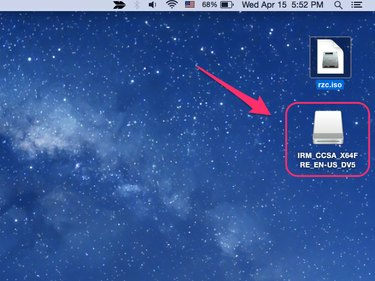
แยกไฟล์ ISO โดยใช้ Open Disk Image
เครดิตรูปภาพ: ได้รับความอนุเคราะห์จาก Apple
การแยกไฟล์ ISO บน Mac ด้วย OS X Yosemite สามารถทำได้ผ่านเครื่องมือยูทิลิตี้ดิสก์ในตัว ตัวเลือก Open Disk Image ช่วยให้คุณสามารถแยกไฟล์ที่จัดเก็บไว้ในไฟล์ ISO ไฟล์ที่แยกจากไฟล์ ISO จะถูกโหลดในรูปแบบดิสก์ที่ปรากฏบนเดสก์ท็อปของคุณ
ขั้นตอนที่ 1

เลือก "ยูทิลิตี้" ใต้เมนู "ไป" ใน Finder
เครดิตรูปภาพ: ได้รับความอนุเคราะห์จาก Apple
ไปที่เดสก์ท็อปของคุณแล้วคลิก ไป ใน Finder เลือก สาธารณูปโภค จากรายการดรอปดาวน์
วีดีโอประจำวันนี้
ขั้นตอนที่ 2
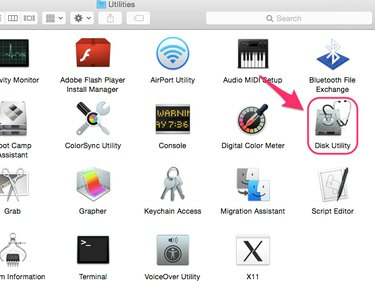
เมนูยูทิลิตี้ Mac
เครดิตรูปภาพ: ได้รับความอนุเคราะห์จาก Apple
ดับเบิลคลิก ยูทิลิตี้ดิสก์.
ขั้นตอนที่ 3

เมนูไฟล์ Macintosh
เครดิตรูปภาพ: ได้รับความอนุเคราะห์จาก Apple
เลือก เปิดดิสก์อิมเมจ... จากเมนูไฟล์
ขั้นตอนที่ 4

ค้นหาไฟล์ ISO และคลิกเปิด
เครดิตรูปภาพ: ได้รับความอนุเคราะห์จาก Apple
ไปที่ไฟล์ ISO บนคอมพิวเตอร์ของคุณแล้วคลิก เปิด เพื่อแยกเนื้อหาของไฟล์ไปยังดิสก์อิมเมจ ซึ่งเป็นสำเนาของเนื้อหาทั้งหมดของไฟล์ ISO ที่แสดงเหมือนในดิสก์เช่นซีดีหรือดีวีดี
ขั้นตอนที่ 5

เดสก์ท็อป Macintosh
เครดิตรูปภาพ: ได้รับความอนุเคราะห์จาก Apple
ดับเบิลคลิกไอคอนดิสก์อิมเมจที่ปรากฏบนเดสก์ท็อปเพื่อเปิดเนื้อหาที่แยกออกมา




